premiere怎么删除指定标记? pr删除部分指定标记的技巧
hiss12342005
premiere中想要删除部分指定标记,该怎么删除呢?下面我们就来看看详细的教程。
1、打开pr,导入素材到项目区。

2、拖动素材到右边的时间轴上。

3、对素材进行剪辑。
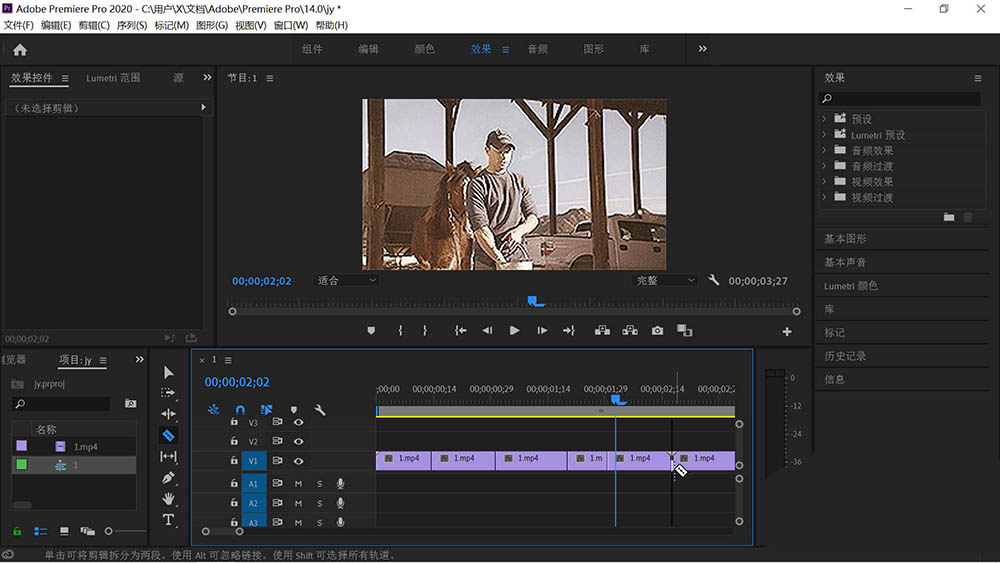
4、可以看到有些部分打了一些标记,要删除其中的一个,把时间滑块拖动到要删除的标记处,点击鼠标右键,在弹出的菜单中可以看到,“清除所选标记”按钮是灰色的,这种方法无法清除这个特定的标记。

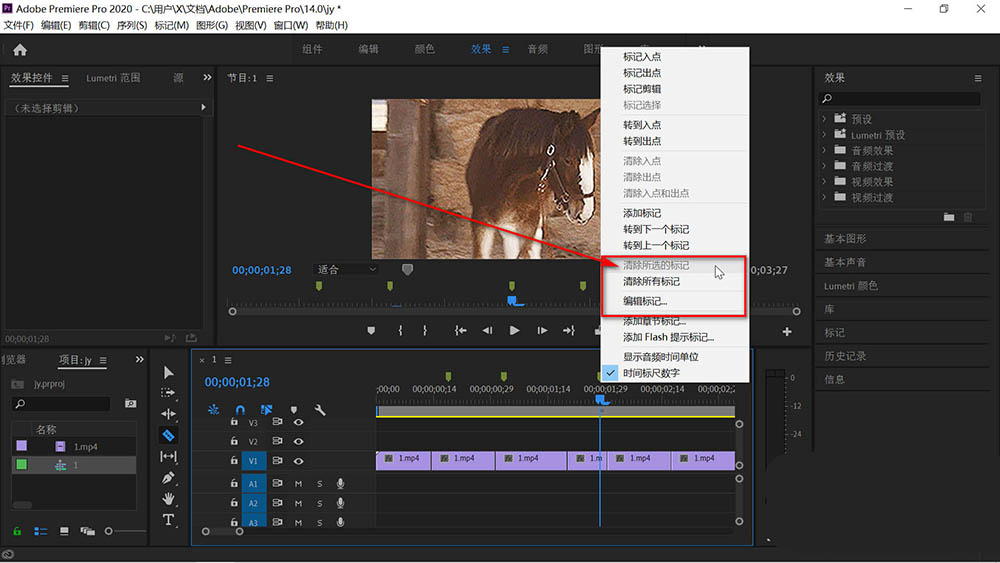
5、在键盘上按下M键,弹出如下图所示的标记对话框,点击下方的“删除”后点击“确定”。

6、返回剪辑界面,可以看到,此处的标记已经清除了,其他位置的标记还在。
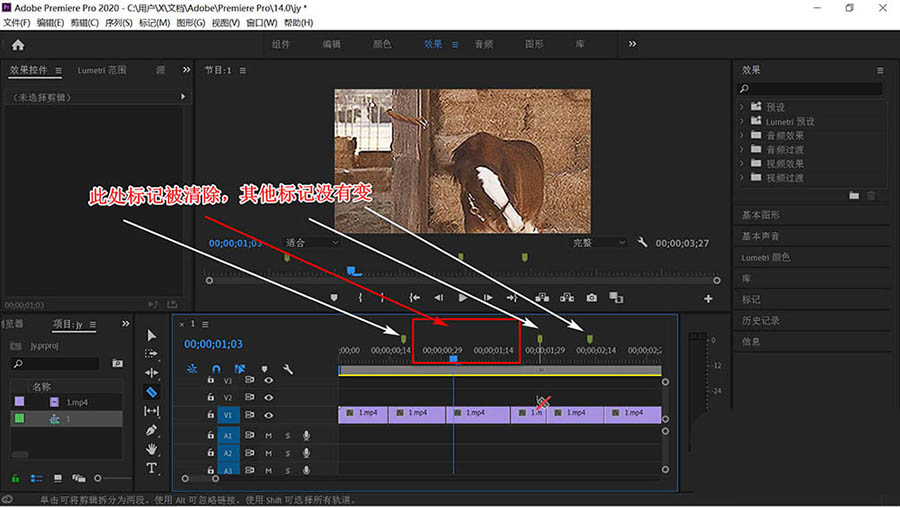
以上就是pr删除部分指定标记的技巧,希望大家喜欢,请继续关注脚本之家。
相关推荐:

